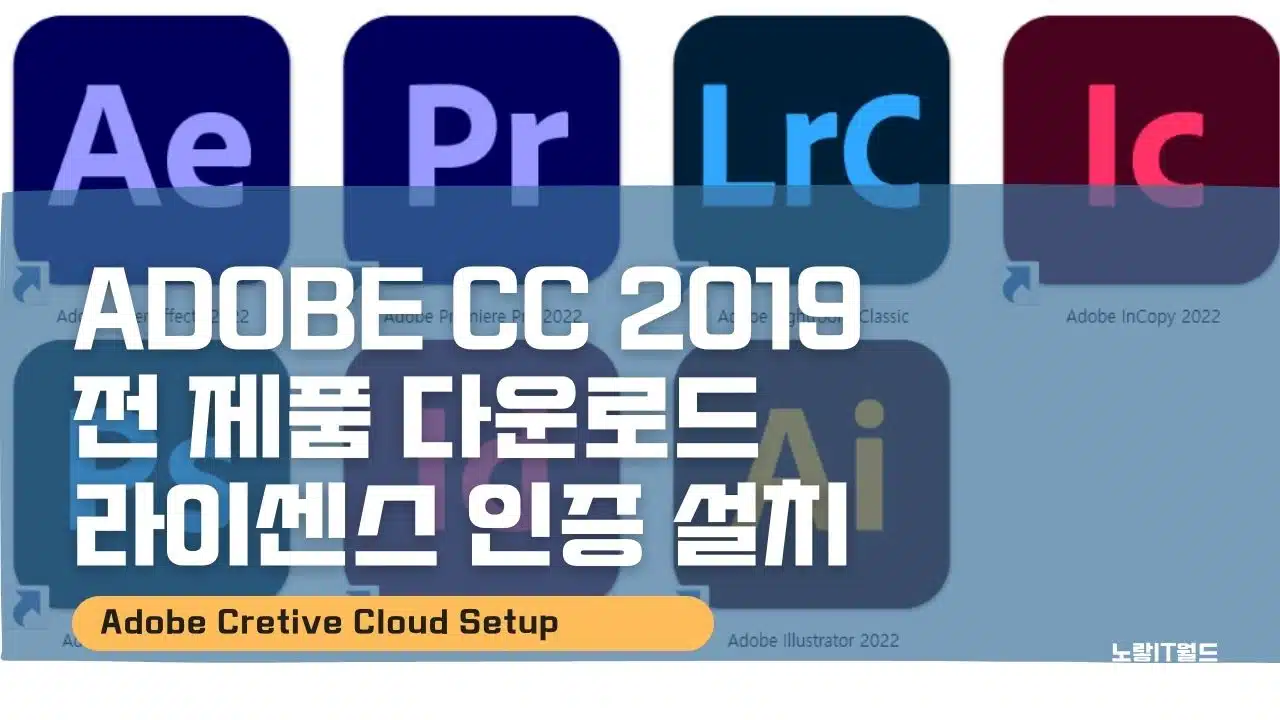기존에 Adobe CC 2018 버전에 대해서 다이렉트로 다운로드 하는방법을 포스팅 한적이 있습니다. 그 이유는 지금현재 Adobe 사이트에서는 adobe CC 2019 버전만 다운로드가 가능하기 때문인데요 이 또한 시간이 지나면 다운로드가 힘들어 질 것 입니다.
늘 새로운 버전을 사용하면 좋겠지만 늘 새로 출시된 프로그램은 라이센스 인증을 하는방법이 달라지기 때문에 새로운 버전이 출시되더라도 업데이트를 하지 않고 한동안은 안정적으로 사용하느것을 추천합니다.
그렇기 때문에 기존에 사용하던 버전의 전제품을 윈도우 버전과 맥 OSX 버전을 다운받는 방법과 설치방법을 알아보겠습니다.
Adobe CC 2019 설치방법
| Adobe CC 2019 Direct Downloads | Windows | macOS | ||
|---|---|---|---|---|
| Size | Installer | Size | Installer | |
| Photoshop CC 2019 (64-bit) | 1.7 GB | Download | 1.6 GB | Download |
| Lightroom CC 2019 | 909 MB | Download | 885 MB | Download |
| Lightroom Classic CC 2019 | 1.3 GB | Download | 1.3 GB | Download |
| Illustrator CC 2019 (32-bit) | 1.9 GB | Download | ||
| Illustrator CC 2019 (64-bit) | 1.9 GB | Download | 2.0 GB | Download |
| InDesign CC 2019 (32-bit) | 931 MB | Download | ||
| InDesign CC 2019 (64-bit) | 987 MB | Download | 916 MB | Download |
| InCopy CC 2019 (32-bit) | 916 MB | Download | ||
| InCopy CC 2019 (64-bit) | 970 MB | Download | 903 MB | Download |
| Dreamweaver CC 2019 (32bit) | 983 MB | Download | ||
| Dreamweaver CC 2019 (64bit) | 1.0 GB | Download | 776 MB | Download |
| Adobe Muse CC 2018 | 771 MB | Download | 707 MB | Download |
| Animate CC 2019 (Flash Pro) | 1.5 GB | Download | 1.7 GB | Download |
| Dimension CC 2019 | 1.4 GB | Download | 1.4 GB | Download |
| Adobe XD CC 2019 | ||||
| Character Animator CC 2019 | 1.1 GB | Download | 1.2 GB | Download |
| Premiere Rush CC 2019 | 1.7 GB | Download | 1.7 GB | Download |
| Premiere Pro CC 2019 | 1.7 GB | Download | 1.8 GB | Download |
| After Effects CC 2019 | 2.0 GB | Download | 2.0 GB | Download |
| Audition CC 2019 | 624 MB | Download | 635 MB | Download |
| Prelude CC 2019 | 751 MB | Download | 799 MB | Download |
| Media Encoder CC 2019 | 1.3 GB | Download | 1.4 GB | Download |
| Bridge CC 2019 (32-bit) | 921 MB | Download | ||
| Bridge CC 2019 (64-bit) | 1.0 GB | Download | 925 MB | Download |
| SpeedGrade CC 2015 | 339 MB | Download | 360 MB | Download |
| Fuse CC (2017 Beta) | 3.7 GB | Download | 3.7 GB | Download |
| Edge Animate CC 2015 | 149 MB | Download* | 137 MB | Download* |
| CC Desktop App (v. 5.0.0.354) | 249 MB | Download* | 176 MB | Download* |
| CC Desktop App (v. 4.9.0.504) | 326 MB | Download* | 263 MB | Download* |
- 필요한 프로그램을 자신의 운영체제에 맞는 버전으로 설치를 합니다.
- 설치는 특별히 중간 절차 없이 다운로드 후 설치할 수 있습니다.
Adobe CC 2019 정품인증 방법
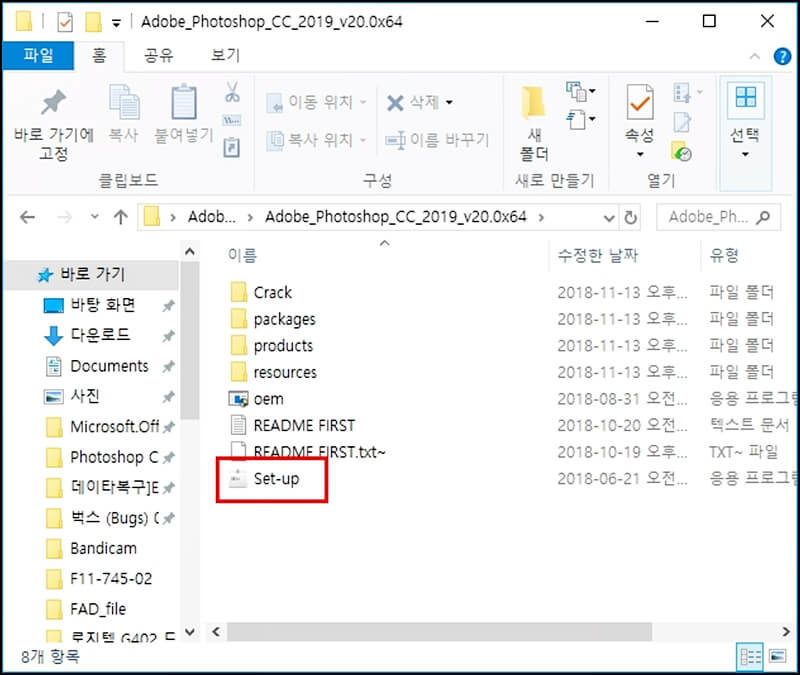
저는 포토샵 CC 2019 기준으로 설치를 해보겠지만 다른 프로그램도 동일합니다.
압축을 해제후 Set-up 파일로 설치합니다.
설치 경로 및 언어설정
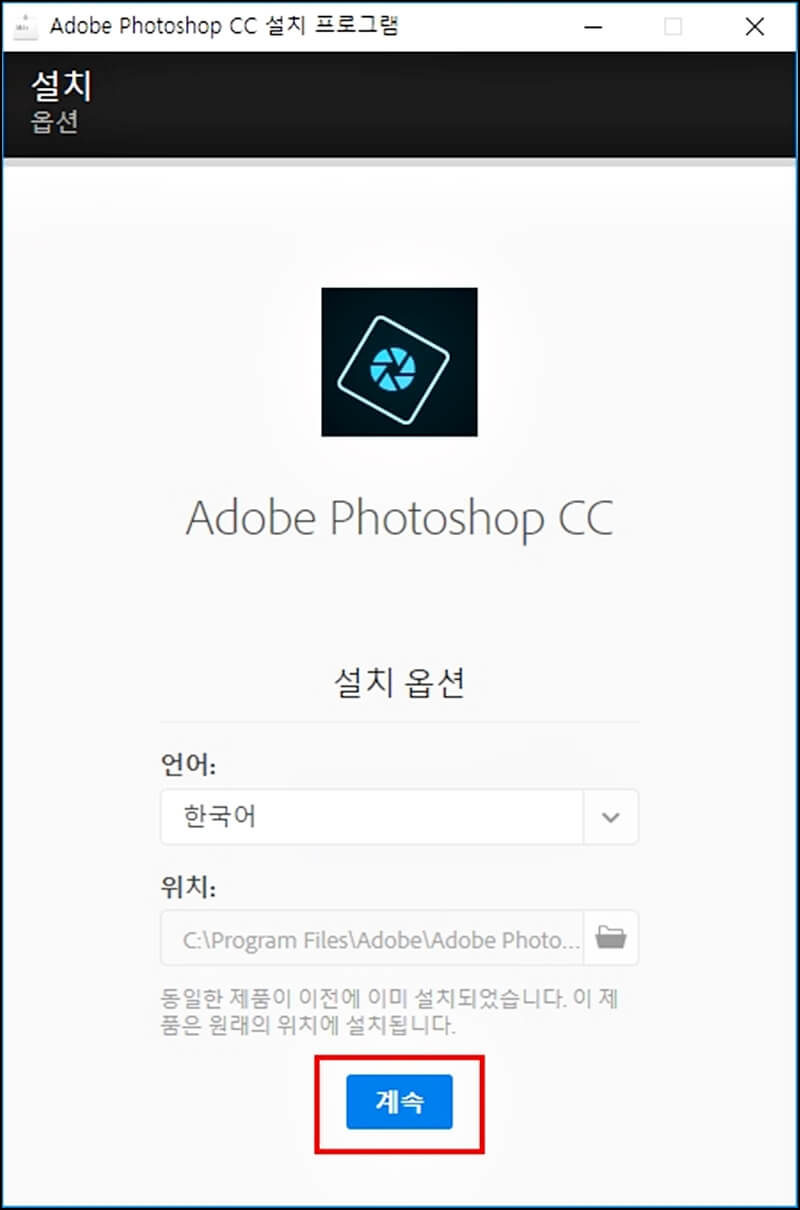
- 설치는 기본적으로 한국어로 설치되며 원하는 언어가 있다면 변경 가능합니다.
- 저같은 경우는 이미 동일한 제품이 이미 설치되어 있어 원래의 위치에 설치가 됩니다.
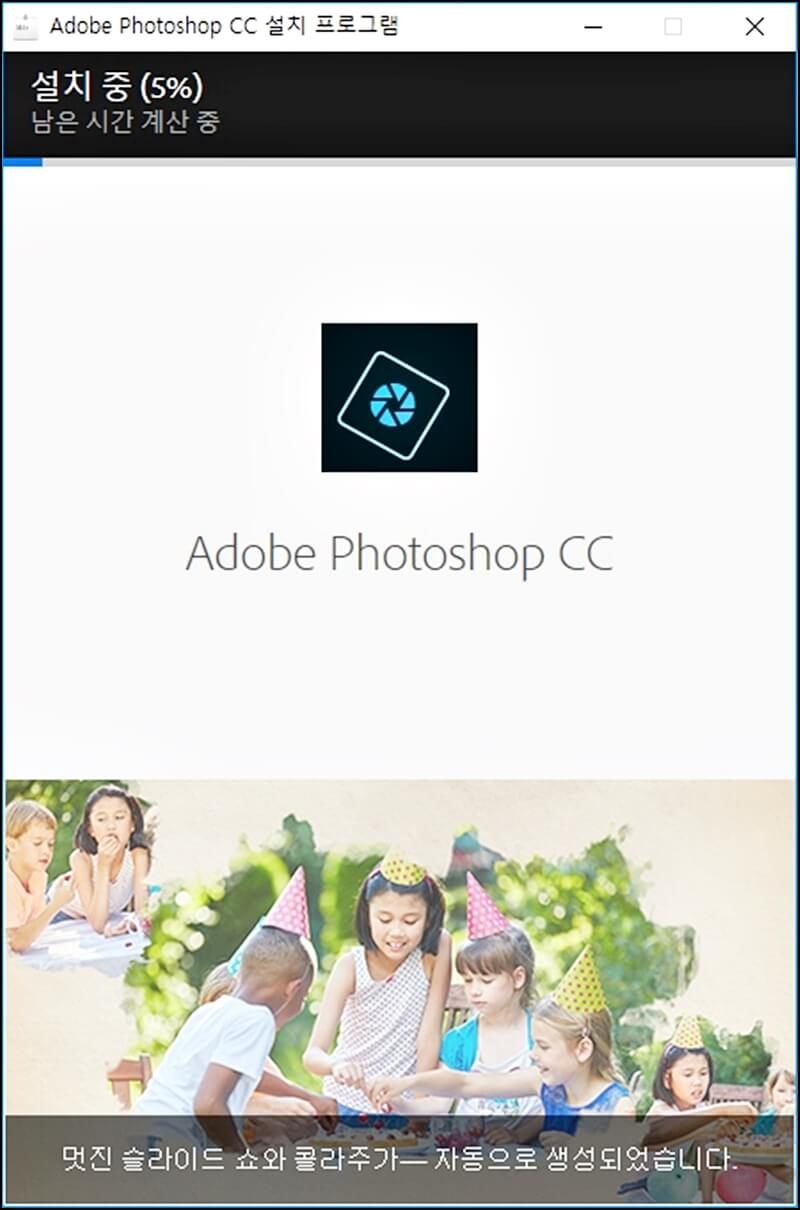
별도의 과정 없이 설치가 완료되었습니다.
Adobe CC 2019 정품 라이센스 인증
CC 2018은 AntiCloud 로 간편하게 설치가 되었고 사용하다가 문제가 발생하는게 적었는데 CC 2019 의 경우는 프로그램마다 정품인증을 할 수 있는 파일은 전부 다르기 때문에 하나하나 따로 설치해야 하는 번거러움이 있습니다.

현재 제가 받은 2019 버전의 라이센스 파일들입니다.
거의 존재하는 모든것들이 있지만 아직 모든 버전을 테스트해보진 못했고 용량이 큰 관계로 구글링 토렌트를 이용해서 다운받으시길 추천합니다.
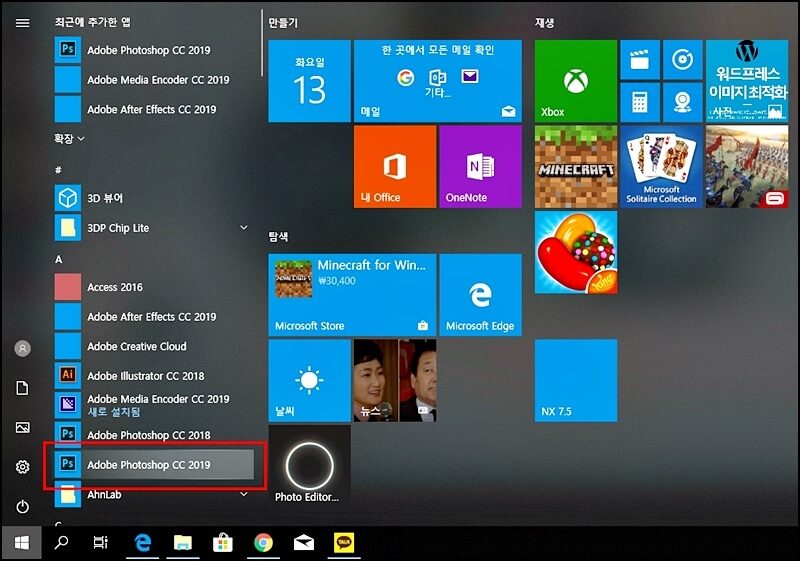
이렇게 설치가 완료되었다면 시작 -> Adobe 프로그램을 찾아봅니다.
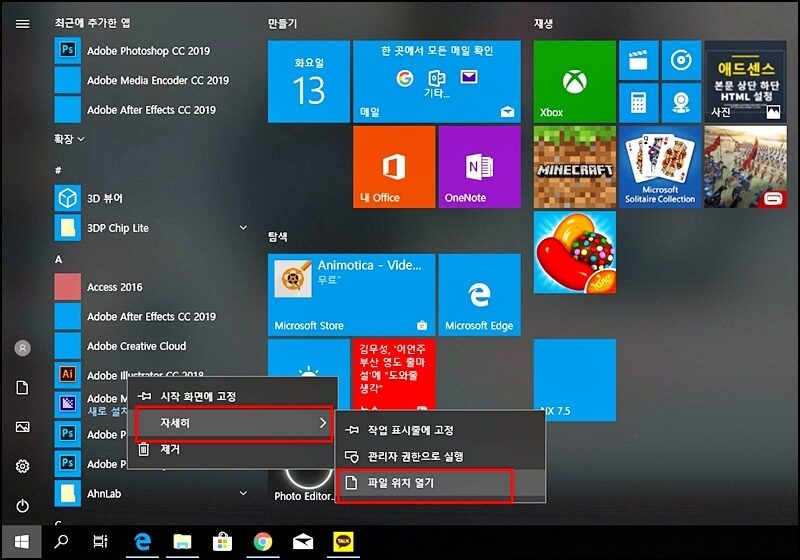
프로그램을 선택 후 마우스 우클릭 -> 자세히 -> 파일 위치 열기 선택합니다.
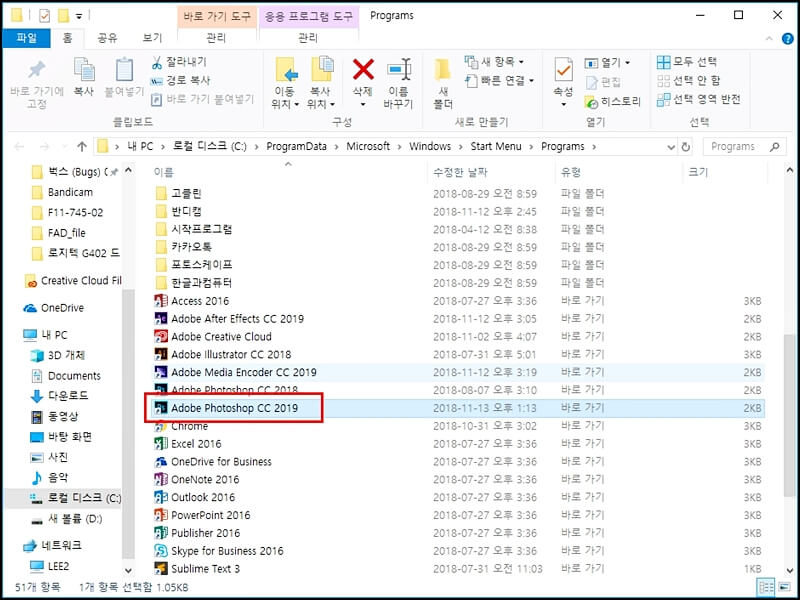
그럼 설치된 프로그램들이 쭈욱 나열됩니다.
하지만 여기 있는것들은 설치경로가 아닌 설치된 프로그램의 실행파일만 나열되어 있기 때문에 여기에서 다시한번 더 설치경로로 이동해야합니다.
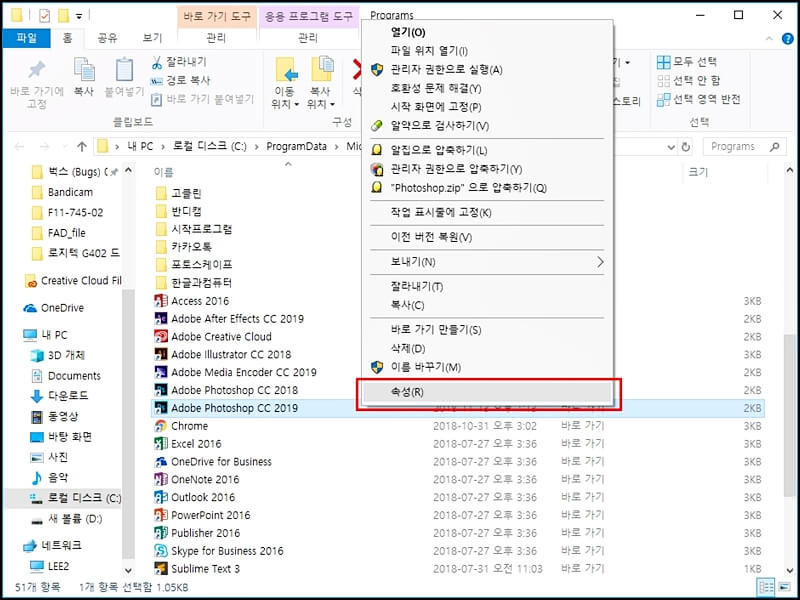
크랙적용을 할 프로그램을 선택 마우스 우클릭 -> 속성 선택합니다.
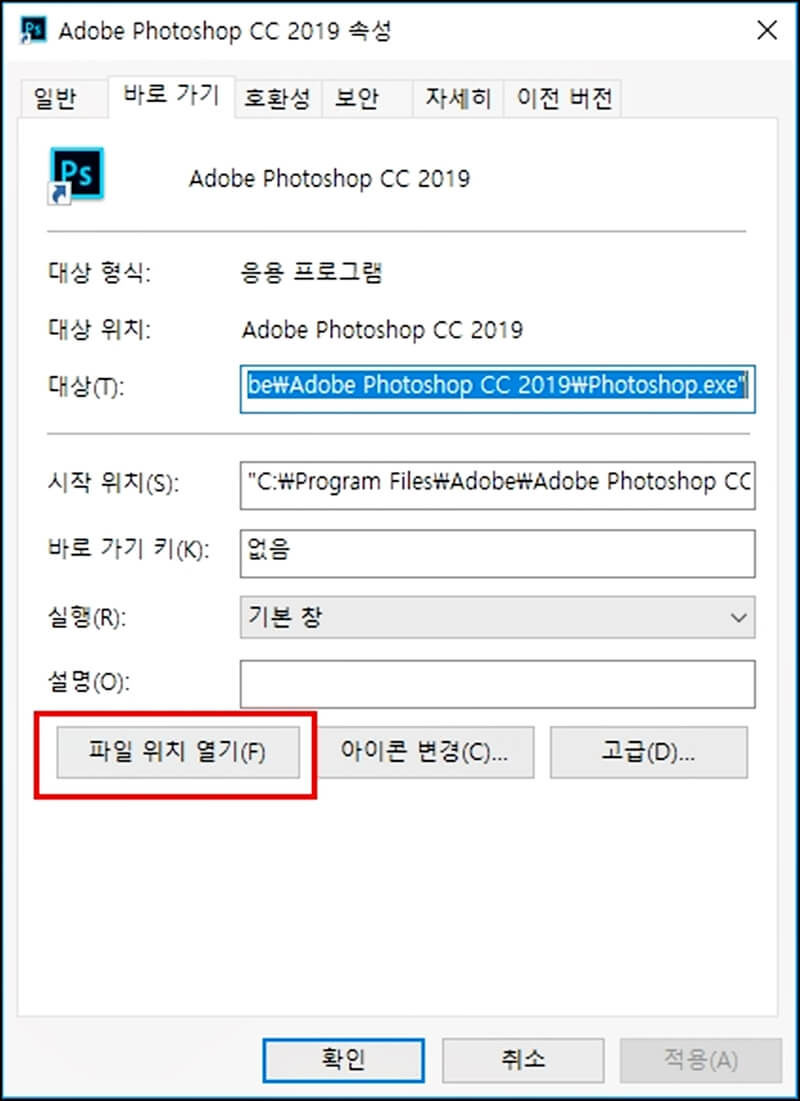
파일 위치 열기 선택합니다
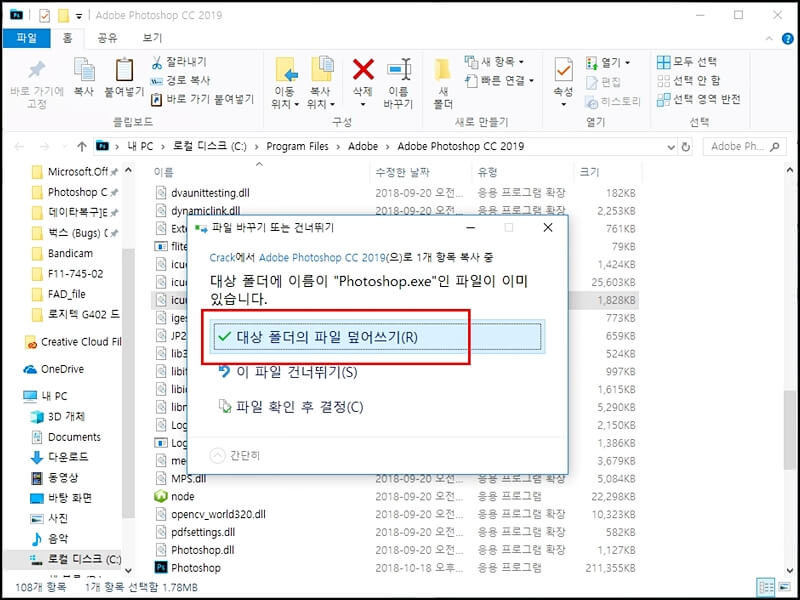
해당 위치에 라이센스 파일을 복사 -> 붙혀넣기 합니다.
그럼 기존의 실행파일이 존재하기 때문에 대상 폴더의 파일 덮어쓰기 해줍니다.
혹시 덮어쓰기가 안되고 (2) 파일이 만들어진다면 잘라내기 후 붙혀넣기 해보세요
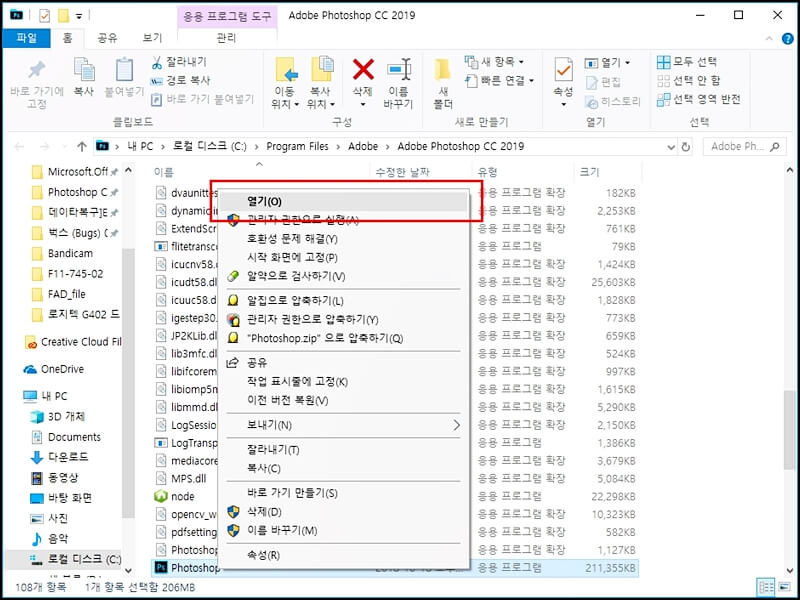
이렇게 적용된 라이센스파일을 실행합니다.
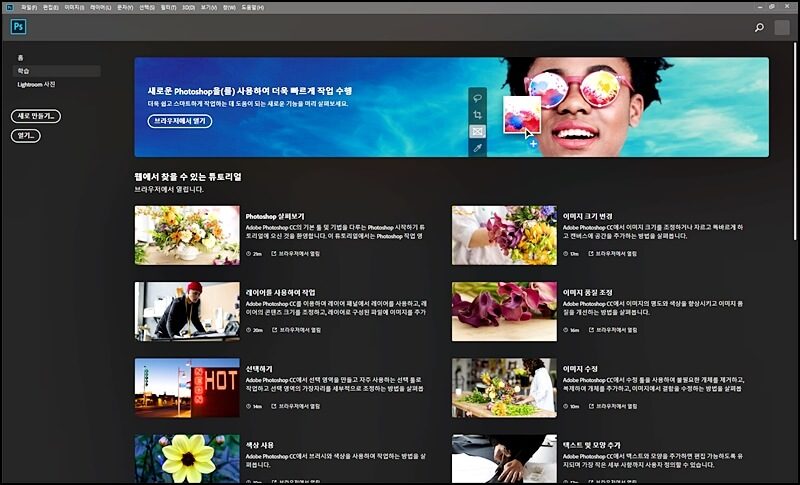
그럼 우측상단에 7일 체험판 문구 없이 정상적으로정품인증이 된것을 볼 수 있습니다.
추가로 기타 Adobe CC 제품의 다운로드는 아래 참고하세요
| 기타 Adobe Creative Cloud 2019 | ||||
|---|---|---|---|---|
| Acrobat Pro DC 2019 (32bit) | 883 MB | Download | 743 MB | Download |
| Adobe Camera Raw 12.1 | 446 MB | Download | 451 MB | Download |
| Flash Builder 4.7 Prem. (32bit) | 1.0 GB | Download | ||
| Flash Builder 4.7 Prem. (64bit) | 1.0 GB | Download | 1.1 GB | Download |
| Fireworks CS6 | 438 MB | Download* | 627 MB | Download* |
| Encore CS6 (readme) | 1.1 GB | Download* | 1.6 GB | Download* |
| ExtendScript Toolkit CC | 94 MB | Download | 96 MB | Download |
| Adobe Gaming SDK 1.4 | 296 MB | Download | 315 MB | Download |
| Touch App Plugins | 4 MB | Download | 8 MB | Download |
| Creative Cloud Packager | 356 MB | Download* | 162 MB | Download |
프로그램 실행시 문제점 해결
- 프리미어 시작시 시작지점을 찾을 수 없다고 나오면 Adobe cc 2018 수동 다운로드에서 수동 파일로 다운로드 후적용해보세요
- 최근 출시된 프리미어와 패치가 맞지 않는거 같습니다.
- 2019를 사용하는데 문제가 계속 발생한다면 Adobe cc 2018 사용을 사용하는게 가장 간편하게 해결할수 있는 방법입니다.
- 프로그램 실행시 dll파일이 없어서 실행이 안되는 분은 DLL 파일 다운로드 참고해서 없는 DLL 파일명 검색해서 다운로드하세요
Adobe CC 2020 설치시 Restart ACC app 문의 답변
Adobe CC 2020 설치 중 “Restart your ACC app manually. If it fails or you have problems with ‘Sign In,’ reboot your computer and ACC will start properly.”와 같은 문제가 발생할 때 해결 방법은 가지가 있습니다.
첫 번째 단계: Creative Cloud 종료 후 재부팅
- Creative Cloud를 종료합니다.
- macOS에서는 Cmd + Q를 누르거나 Creative Cloud 우측 상단의 점 3개를 선택한 후 “종료”를 클릭합니다.
- Windows에서는 Ctrl + W를 누르거나 Creative Cloud 우측 상단의 점 3개를 선택한 후 “종료”를 클릭합니다.
- Creative Cloud가 완전히 종료된 후 컴퓨터를 재부팅합니다.
두 번째 단계: Creative Cloud 재설치
- 설치된 Creative Cloud를 삭제합니다.
- Adobe 웹사이트에 접속하여 Adobe 계정으로 로그인합니다.
- Creative Cloud를 다시 설치합니다.
- macOS에서는 “Creative_Cloud_Installer.dmg” 파일을 다운로드하고 실행합니다.
- Windows에서는 “Creative_Cloud_Set-Up.exe” 파일을 다운로드하고 실행합니다.
- Creative Cloud를 실행한 후 설치를 진행합니다.
세 번째 단계: OOBE 폴더 파일 삭제
- Creative Cloud를 종료합니다.
- 파일 탐색기(Windows) 또는 Finder(macOS)를 열어서 다음 경로로 이동합니다.
- Windows: C:\Users\<사용자 폴더>\AppData\Local\Adobe\OOBE
- macOS: /Users/<사용자 폴더>/Library/Application Support/Adobe/OOBE
- 해당 경로에 있는 OOBE 폴더 안에 있는 모든 파일을 삭제합니다. (OOBE 폴더 자체를 삭제하지 않습니다.)
- 컴퓨터를 다시 재부팅합니다.
- Creative Cloud를 다시 실행한 후 Adobe CC 2020 설치를 다시 진행합니다.
이러한 단계를 순차적으로 따라가면 문제가 해결되어 Adobe CC 2020 설치를 완료할 수 있을 것입니다.
Adobe CC 설치 및 실행 오류, 라이센스 FAQ
Adobe CC 설치 중 “라이센스 인증 실패” 오류가 발생해요. 어떻게 해야 하나요?
Adobe CC 2019부터는 각 프로그램마다 인증 방식이 달라졌습니다.
단일 크랙이 아닌, 프로그램별로 맞는 라이센스 패치 파일을 적용해야 하며, 잘못된 버전이나 다른 제품용 파일을 덮어쓰면 인증이 실패합니다.
설치한 버전과 동일한 크기의 라이센스 파일을 다시 받아 정확히 덮어쓰기 하세요. 특히 amtlib.dll 파일이 누락되었거나 위치가 잘못되면 인증 오류가 자주 발생합니다.
설치 후 프로그램 실행 시 “응용 프로그램을 제대로 시작하지 못했습니다(0xc000007b)” 오류가 떠요.
이 오류는 보통 필수 DLL 파일 또는 Visual C++ 재배포 패키지 누락 문제입니다. 아래 구성 요소들을 확인 후 재설치하세요:
- Visual C++ 2015~2022 재배포 가능 패키지(32/64비트 모두)
- .NET Framework 4.8 이상
- DirectX 최신버전
포토샵 실행 시 “dll 파일이 없어 실행할 수 없습니다” 오류가 발생해요.
이 경우, 누락된 DLL 파일명을 확인한 후 dll-files.com 또는 마이크로소프트 공식 페이지에서 해당 DLL 파일을 다운로드한 뒤, 설치 디렉토리에 직접 넣어주세요.
예: msvcp140.dll, vcruntime140.dll 등Adobe CC 2019에서 언어를 한글에서 영어(영문)로 바꾸고 싶어요.
- Creative Cloud 앱을 실행합니다.
- 오른쪽 상단의 프로필 아이콘 클릭 → ‘환경설정’ > ‘앱’ 항목 선택
- 기본 설치 언어를 English (International) 또는 원하는 언어로 변경
- 언어 변경 후, 기존 설치된 앱을 제거하고 다시 설치하면 변경됩니다.
Adobe 프로그램 설치 중 “Restart your ACC app manually” 오류 해결 방법은?
해당 메시지는 Creative Cloud 실행 오류로 인해 설치가 막히는 경우입니다.
- Creative Cloud 종료 후 시스템 재부팅
- Creative Cloud 재설치 (공식 홈페이지에서 최신 설치 파일 다운로드)
- OOBE 폴더 내 파일 삭제
- Windows:
C:\Users\사용자명\AppData\Local\Adobe\OOBE - macOS:
/Users/사용자명/Library/Application Support/Adobe/OOBE
→ 폴더 내부 파일 삭제 후 재부팅
- Windows:
Adobe 정품인데도 “체험판 남은 일수 7일”이 표시돼요. 왜 그런가요?
이는 인증 파일 덮어쓰기가 제대로 안되었거나, 기존 체험판 정보가 남아 있어서 그렇습니다.
OOBE 폴더와 SLStore, SLCache 폴더를 초기화한 뒤 정품 인증 파일을 다시 적용하면 해결됩니다.
Adobe 설치 후 바로 종료되는 문제는 왜 생기나요?
- 호환성 문제: 운영체제가 해당 Adobe 버전과 맞지 않을 수 있습니다. 예: Win11 + CC2017은 일부 실행 불가
- 백신 차단: 일부 크랙 파일이 실행 도중 자동으로 삭제되거나 차단될 수 있으니 설치 전 일시적으로 백신 비활성화 필요
- 관리자 권한 미부여: 프로그램을 항상 관리자 권한으로 실행하도록 설정하세요.
설치된 Adobe 프로그램이 전혀 작동하지 않습니다. 재설치도 안돼요.
- Adobe 공식 Creative Cloud Cleaner Tool을 다운로드합니다.
- 기존 Adobe 관련 프로그램 및 설정을 완전히 제거합니다.
- 시스템 재부팅 후, 설치 파일을 다시 받아 클린 설치하세요.
Adobe 설치 참고
- PDF View Adobe Acrobat Pro DC 설치 및 정품인증
- Adobe CC 2017 전제품 다운로드 및 설치 정품인증
- Adobe CC 2018 전제품 다운로드 및 설치 정품인증
- Adobe CC 2019 전 제품 다운로드 및 설치 정품인증
Adobe 기능 참고
- Adobe CC 체험판 취소 환불방법
- Adobe Creative Cloud 설치 및 삭제방법
- 포토샵 한글 영어 (영문) 언어 변경방법
- 일러스트 한글 영어 (영문) 언어 변경방법
- amtlib.dll 포토샵 일러스트 라이센스 인증 설치 및 다운로드